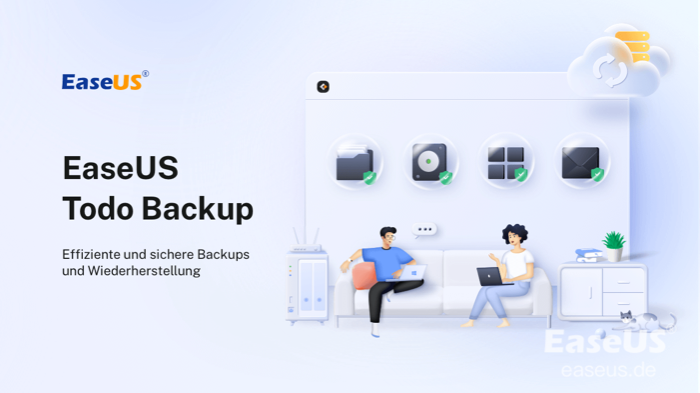Pressemitteilung -
Udemy Video einfach und schnell herunterladen
Mit dem Wachstum vieler Online-Lehrplattformen können die Menschen qualitativ hochwertige Bildung aus der ganzen Welt online genießen, ohne ihr Zuhause zu verlassen. Udemy ist eine der beliebtesten Plattformen, die auf die Bedürfnisse der Menschen eingeht und es ihnen ermöglicht, verschiedene Lernkurse in IT, Business, Design usw. zu genießen.
Teil 1 Kann ich Udemy-Videos herunterladen?
Udemy unterstützt die Benutzer nicht dabei, Videos direkt herunterzuladen und zu speichern, um sie überall zu teilen und anzusehen. In diesem Artikel werden wir Ihnen zeigen, wie Sie Udemy Video herunterladen können.
Teil 2. Udemy-Video mit EaseUS RecExperts aufnehmen
Da es uns theoretisch nicht erlaubt ist, Udemy-Videos direkt herunterzuladen, benötigen wir eine Software eines Drittanbieters, die uns beim Herunterladen hilft. Das Internet bietet zwar eine Vielzahl von Tools zur Auswahl, aber nicht alle sind zuverlässig. Die erste, die wir Ihnen empfehlen möchten, ist EaseUS RecExperts.
EaseUS RecExperts kann für eine Vielzahl von Zwecken verwendet werden, von der Tonaufnahme über die Aufnahme von Podcasts und Interviews bis hin zur Aufnahme von Udemy-Videos. Es nimmt nicht nur den Bildschirm auf und zeichnet Audio unter Windows 10 auf, sondern fügt auch Text zu den aufgenommenen Videos hinzu. Mit diesem Bildschirmrecorder kann man unter Windows 10 Vollbildvideos aufzeichnen, Webcam mit Ton aufnehmen, schöne Videos erstellen und hochwertige Audiodateien archivieren.

Hauptfunktionen:
- Aufnahme eines beliebigen Teils des Bildschirms
- Video und Audio gleichzeitig aufnehmen
- Streaming von der Webcam aufzeichnen
- Spielaufzeichnungsmodus zum Aufzeichnen des Spielverlaufs
- Automatisches Erstellen und Ausführen von Tasks mit Hilfe des Task-Planers
- Umfassende Bearbeitungswerkzeuge zum Hinzufügen von Linien, Formen, Grafiken und mehr Aufgenommene Videos auf Youtube, Google Drive, Vimeo usw. freigeben
Schritte zur Aufnahme von Udemy-Videos mit EaseUS RecExperts:
Schritt 1. Starten Sie EaseUS RecExperts, melden Sie sich mit einem Webbrowser Ihrer Wahl bei Udemy an und gehen Sie zu der Vorlesung, die Sie aufnehmen möchten.

Schritt 2. Sobald Sie bereit sind, rufen Sie EaseUS RecExperts auf, ändern Sie unter "Record Screen" die Option von "Full" auf "Select Region", ziehen Sie mit dem Mauszeiger und wählen Sie den Bereich des Udemy-Videos aus. Legen Sie als Audioquelle den Systemsound fest und klicken Sie auf die Schaltfläche Aufnahme starten auf der rechten Seite.
Schritt 3. Wechseln Sie nun wieder in den Webbrowser und starten Sie die Wiedergabe des Videos. Sobald die Vorlesung beendet ist, klicken Sie in EaseUS RecExperts auf die Schaltfläche Aufnahme stoppen.

Damit wird die aufgezeichnete Videodatei auf Ihrem PC gespeichert.
Teil 3. Udemy-Videos auf den PC herunterladen
Udemy hat eine eingebaute Downloader-Option, aber nicht alle Videos sind zum Download verfügbar. Es gibt eine Voraussetzung für das Herunterladen von Udemy-Videos - wenn Sie einen bezahlten Kurs herunterladen möchten, stellen Sie sicher, dass Sie bereits die Anmeldedaten für das Konto zur Hand haben, das den gekauften Kurs enthält. Wenn Sie jedoch einen kostenlosen Kurs herunterladen möchten, stellen Sie sicher, dass Sie ein kostenloses Udemy-Konto haben und dass Sie bereits für den Kurs registriert sind.
Schritte zum Herunterladen von Udemy-Videos auf den PC:
Schritt 1. Gehen Sie auf die offizielle Website von Udemy.
Schritt 2. Melden Sie sich in Ihrem Konto an und öffnen Sie Ihre Lieblingsvorlesung. Loggen Sie sich in Ihr Konto ein und öffnen Sie Ihre Lieblingsvorlesung.
Schritt 3. Wählen Sie "Einstellungen". Suchen Sie unten das Symbol für die Einstellungen und wählen Sie das gleiche
Schritt 4. Klicken Sie auf "Vortrag herunterladen", um die Datei auf Ihrem Computer zu speichern. Klicken Sie auf Vortrag herunterladen und die Datei wird auf Ihrem Computer gespeichert.
Teil 4 Herunterladen von Udemy-Videos auf Ihr Handy
Wenn Sie Ihren Computer nicht zum Herunterladen des Kurses verwenden möchten, dann ist das kein Problem. Sie können mit einem modernen Smartphone in ganz einfachen Schritten Udemy-Videos aufnehmen und teilen. Die meisten modernen Smartphones haben einen eingebauten Bildschirmrekorder. Wenn Ihr Hersteller keinen anbietet, können Sie in den Play Store gehen, nach Bildschirmrekorder suchen, ihn herunterladen, installieren und wie jede andere App verwenden.
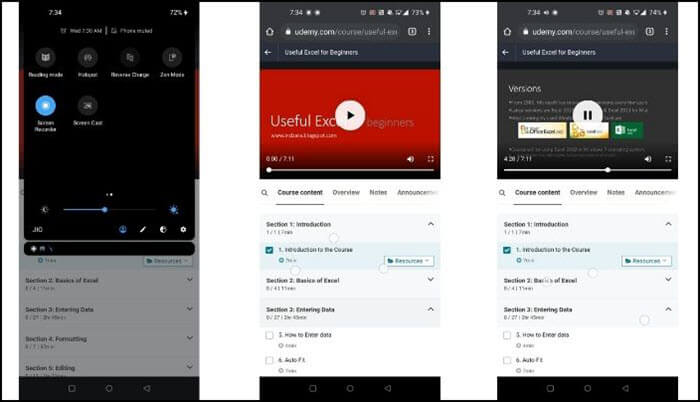
Schritte zum Herunterladen von Udemy-Videos für Ihr Telefon
Schritt 1. Starten Sie die Bildschirmrekorder-App Ihrer Wahl, gewähren Sie die Berechtigungen und erlauben Sie "Screen Overlay". Navigieren Sie nun zum Browser Ihrer Wahl, gehen Sie zu Udemy, melden Sie sich mit Ihren Anmeldedaten an und wählen Sie den gewünschten Kurs aus.
Schritt 2. Gehen Sie zu dem Kurs. Sobald Sie sich in der Vorlesung befinden, rufen Sie das Overlay des Bildschirmrekorders auf und klicken auf die Schaltfläche "Start Recording" oder das vorhandene Symbol.
Schritt 3. klicken Sie auf die Schaltfläche oder das Symbol "Start Recording". Um die Aufzeichnung zu stoppen, ziehen Sie erneut das Overlay auf und klicken Sie auf das Symbol oder die Schaltfläche Aufzeichnung stoppen. Auf diese Weise wird die Aufnahme im internen Speicher des Telefons gespeichert.
Teil 5. Herunterladen von Udemy-Videos mit Udeler

Links
Themen
Kategorien
EaseUS wurde im Jahr 2004 gegründet und ist ein international führendes Softwareunternehmen in den Bereichen von Datensicherung, Datenwiederherstellung und Festplattenverwaltung, das sichere und digitale Erfahrungen für alle Benutzer entwickelt und erforscht. Unser Ziel ist es, Neuerungen einzuführen und eine einflussreichere Sicherheitsinfrastruktur-Plattform für die Welt zu schaffen.